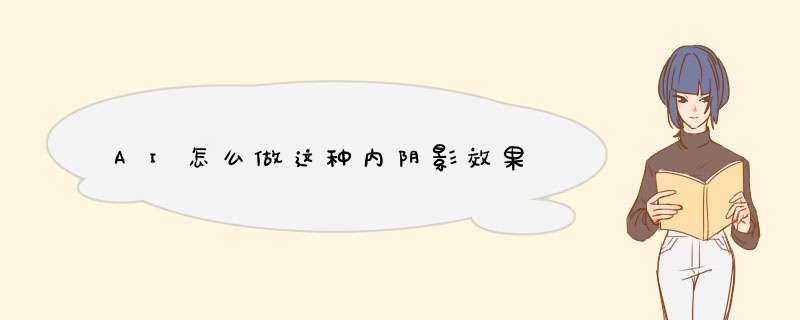
先画一大一小的同心圆,大的再底层,小的再顶层,大的填充投影需要的颜色,小的填充白色;
点选混合工具,软化先鼠标左键点大圆然后点小圆,完成渐变图形;
选中图层,渐变形状混合效果改成正片叠底,就完成了内阴影的制作过程。
文字类的内阴影制作过程
打出需要的字体,调整大小和间距,并转换成曲线;
随便做一个比字体面积大的平面置于文字底层,并做剪除文字处理;
选择剪切后的形状——效果——风格化投影,做一个投影效果;
把文字释放剪切蒙版,只留文字的外边框,然后合并文字边缘线形状;
把文字边框线放于文字图层上,做建立剪切蒙版即完成了字体内阴影效果,把它叠放与字体上就有内阴影效果。
此分享来自百度经验:AI如何做内阴影
1打开AI软件后,新建一个空白文档,名称输入长阴影特效,画板大小选择A4,宽度210mm,高度297mm ,点击确定。2点击左侧工具栏的矩形工具,设置颜色为蓝色,按住Shift键拉出一个正方形,点击对象-锁定-所选对象命令,或者按快捷键Ctrl+2,防止 *** 作过程中的误 *** 作拖动。
解决的方法:
(1)选择需要添加阴影的“”图层,在名称的右侧双击,打开“图层样式”对话框,选择“投影”命令,再单击“投影”二字,打开阴影所有的选项,然后设置距离、大小、不透明度。
注意:如果你更改投影的颜色,混合模式要更改,系统默认是正片叠底。
技巧提示:
投影使用起来很容易,但想把效果做好很难,建议:投影的不透明底(否则会很脏),再适当调整距离和大小。这三个选项设定特别重要。ai就更简单了,你自己画个路径,填充颜色。调整透明度,然后把你的那个路径放到汉堡的下面,就好了PS中给对象加阴影,双击点击汉堡那层,就出现层特效,点选择阴影;AI中给对象加阴影,选择需要加阴影的对象,然后菜单栏,效果-风格化-投影,调整参数即可,希望能帮到你。右键点PS图层(在没有底色的透明图层),出现对话框,选混合选项,里面就有投影功能。
多复制一层,置于底层,填充黑色,下、左移一些。
然后不透明度调低
ai和ps都是一样的
在AI软件中对目标设置投影效果即可制作阴影,具体 *** 作请参照以下步骤。
1、在电脑上打开AI软件,按ctrl+n键新建文件,输入演示文字“阴影”。选择目标,然后依次选择上方菜单栏中的“效果/风格化/投影”。
2、这时会d出投影的设置框,先在下面的预览前面打对勾,先预览一下现在的效果是不是所需要的样式。
3、如果不是,接着可以对其中的数值进行修改,直到预览图为需求的样式。
4、然后选择颜色,可以更改为需要的投影色。
5、完成之后,点击确定即可。这样就能在AI中制作阴影,该方法不仅适用于文字,还可以是各种图形。
方法:1打开AI软件后,新建一个空白文档,名称输入长阴影特效,画板大小选择A4,宽度210mm,高度297mm ,点击确定。2点击左侧工具栏的矩形工具,设置颜色为蓝色,按住Shift键拉出一个正方形,点击对象-锁定-所选对象命令,或者按快捷键Ctrl+2,防止 *** 作过程中的误 *** 作拖动。3点击工具栏T文字工具,颜色设置为黑色,字体选择微软雅黑,字号选择48,(这些参数也可以自定义)输入文字百度经验。4保持文字选中状态,按住键盘Alt键,鼠标变为双三角形图标,向右下角拖动文字,拖动时再按住Shift键,使文字移动45度。点击上面的百度经验文字,按Ctrl+C复制,Ctrl+F粘贴到原位置前面;选中下面的百度经验文字,修改不透明度为15% 。5点击选择左侧工具栏的混合工具按钮,点击上面的百度经验文字,然后点击下面的文字,出现中间过渡。但是过渡效果很少,按一下键盘上的Enter键,在d出的窗口中选择间距指定的步数为100,单击勾选预览复选框。(步数值越大,效果过渡越平滑自然,但是十分占用电脑资源,盆友们视自己情况而定)6选中阴影,点击右侧透明度面板,把不透明度设置为60%,模式设置为变暗。7保持阴影选中状态,在上面点击鼠标右键,选择选择-下方的下一个对象命令。8选择百度经验文字,点击右键,选择排列-置于顶层。点击文字,修改颜色为白色,然后,点击菜单对象-全部解锁。9解锁后,点击选中蓝色矩形,Ctrl+C复制,Ctrl+F粘贴。同时选中矩形和文字,点击右键选择排列-置于顶层;然后选择矩形和阴影,点击右键,选择建立蒙版剪切。10到这里,文字效果制作完成。欢迎分享,转载请注明来源:内存溢出

 微信扫一扫
微信扫一扫
 支付宝扫一扫
支付宝扫一扫
评论列表(0条)